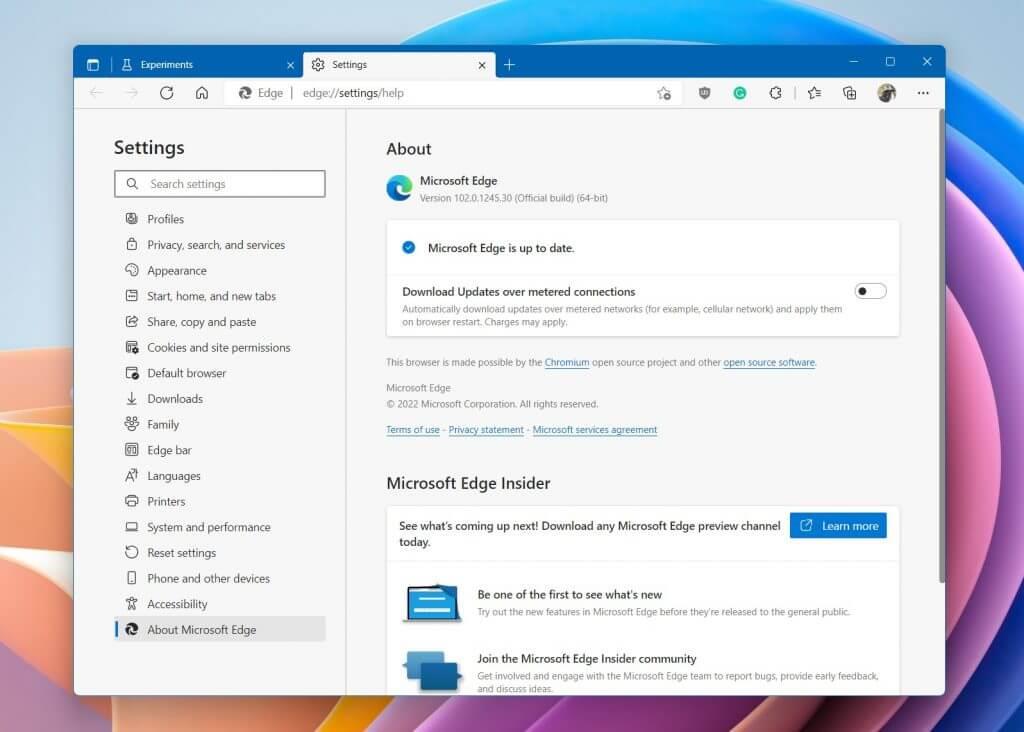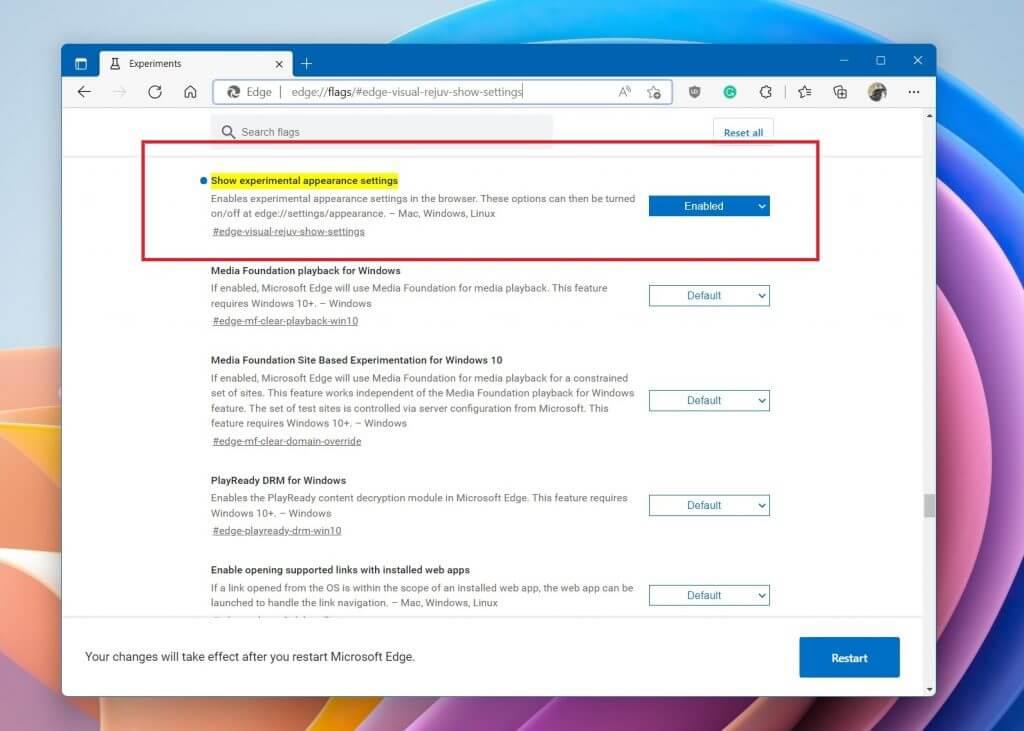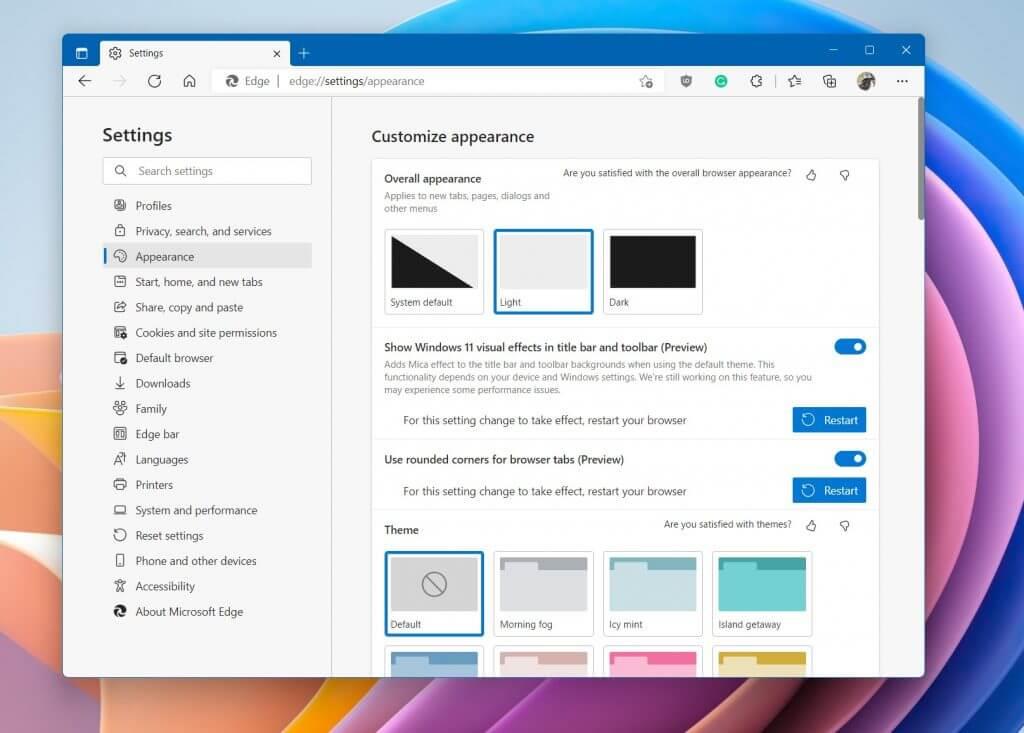Als je de stabiele versie van Microsoft Edge gebruikt (ten minste versie 102), dan hebben we goed nieuws voor je. Zoals opgemerkt door Neowin, test Microsoft nu op grote schaal een verborgen herontwerp voor de webbrowser op Windows 11. Het nieuwe ontwerp heeft meer afgeronde en zwevende tabbladen (vergelijkbaar met Firefox) en bevat ook elementen van de ontwerptalen Fluent Design en Mica van Microsoft.
Dit komt nadat het testen een paar weken geleden in de Canarische versie is begonnen. Maar waar het om gaat, is dat dit ontwerp nu overeenkomt met het uiterlijk van Windows 11. Dus als u dit herontwerp vandaag wilt uitproberen, kan dat in slechts een paar stappen. Hier is hoe.
Microsoft Edge bijwerken
Om te beginnen moet je ervoor zorgen dat je hebt bijgewerkt naar de nieuwste versie van Microsoft Edge. Momenteel is dit Edge-versie 102. Ga naar het instellingenmenu bovenaan de webbrowser, kies Hulp & feedback, en dan naar Over Microsoft Edge. Zorg ervoor dat Edge-versie 102 wordt gedownload en laat het vervolgens voltooien. Als u klaar bent, volgt u de prompt om uw browser opnieuw op te starten of handmatig af te sluiten.
Ga om deze vlag in te schakelen en opnieuw op te starten
Als je eenmaal op Edge 102 bent, ga je naar deze URL. edge://flags/#edge-visual-rejuv-show-settings. Vanaf daar, op de gemarkeerde optie met een cirkel blauwe stip, moet je ervoor zorgen dat je de Ingeschakeld keuze. U wilt dan uw webbrowser opnieuw starten door deze af te sluiten of door de Herstarten optie onderaan de pagina.
Een instelling aanpassen
Vlag ingeschakeld, u hoeft alleen nog maar naar de instellingen van Edge te gaan. Kies dan Uiterlijk. Van daaruit wilt u ervoor zorgen dat de Visuele effecten van Windows 11 weergeven in de titelbalk en de werkbalk is de optie ingeschakeld. Zorg er ook voor dat gebruik afgeronde hoeken voor browsertabbladen zijn ook ingeschakeld. Je moet dan je webbrowser opnieuw opstarten door op de blauwe Herstarten knop.Je zou dan moeten zien dat Edge er heel anders uitziet, vergelijkbaar met onze uitgelichte afbeelding hierboven.
Slechts een van de vele herontwerpen van apps in Windows
Dit nieuwe herontwerp voor Microsoft Edge is slechts een van de vele die al in Windows 11 zijn gebeurd. Microsoft heeft eerder herontwerpen getest (en uitgerold) voor de Kladblok-app, klok, foto-app en de mediaspeler. Het bedrijf gaat duidelijk voor meer ontwerpconsistentie in Windows en de nieuwe look van Edge is slechts de kers op de taart.
FAQ
Wat is de beste manier om te beginnen met Windows 11?
Hoewel de standaardconfiguratie voor de meeste gebruikers voldoende zou moeten zijn, is de beste manier om met een nieuw apparaat te beginnen, alles te wissen en een schone installatie van Windows 11 uit te voeren die ervoor zorgt dat er geen bloatware of onnodige aangepaste configuraties deel uitmaken van de ervaring.
Hoe Windows 11 veilig opstarten op Windows 10 in te schakelen?
Open de opstart- of beveiligingsinstellingenpagina (indien nodig). Selecteer de optie Beveiligd opstarten en druk op Enter. Selecteer de optie Ingeschakeld en druk op Enter. Sluit de UEFI-instellingen af. Bevestig de wijzigingen om de computer opnieuw op te starten. Nadat u de stappen hebt voltooid, kunt u met Secure Boot de installatie van Windows 11 ondersteunen.
Hoe update ik handmatig Windows 11?
Windows 11 kan updates automatisch downloaden, maar u kunt altijd handmatig controleren of het apparaat geen kritieke of stuurprogramma-updates mist. Gebruik deze stappen om de nieuwste updates te downloaden en te installeren: Open Instellingen. Klik op Windows Update. Klik op de knop Controleren op updates. Klik op de knop Nu opnieuw opstarten.
Wat doet Windows + I in Windows 11?
Er zijn veel handige sneltoetsen om te leren in Windows 11, maar een van de handigste voor iedereen die regelmatig instellingen wijzigt, is Windows + I. Als u op deze toetsencombinatie drukt, wordt de app Instellingen geopend.
Hoe weet ik of Windows 11 klaar is om te upgraden?
Als u een upgrade uitvoert vanaf Windows 10, raden we u aan te wachten tot u via Windows Update een melding krijgt dat de upgrade gereed is voor uw apparaat.Om te controleren of Windows 11 klaar is voor uw apparaat, selecteert u Start > Instellingen > Update en beveiliging > Windows Update > Controleren op updates.
Hoe schakel ik de slaapstand uit in Windows 11?
Vink de ‘Sluimerstand’ aan in het menu Shut-down instellingen. Als het instellingenmenu grijs is weergegeven, klikt u op ‘Instellingen wijzigen die momenteel niet beschikbaar zijn’ (vereist beheerdersrechten). Start het Start-menu. Zet de aan/uit-schakelaar om en selecteer ‘Sluimerstand’ om de modus in te schakelen. Tip Wilt u de slaapstand Windows 11 uitschakelen?
Wat is de slaapstand in Windows 10?
Energiebesparend: de sluimerstand is energiezuiniger omdat al uw gegevens worden opgeslagen in het bestand hiberfil.sys op uw harde schijf en de computer vervolgens volledig wordt uitgeschakeld. Daarom kunt u, zelfs zonder stroom, de volgende keer dat u uw computer aanzet, teruggaan naar waar u was gebleven.
Hoe update ik mijn computer naar Windows 11?
Klik op dit pictogram en Windows Update wordt geopend in Instellingen. Klik vanaf daar op “Nu opnieuw opstarten” en het installatieproces van de update begint. Na het opnieuw opstarten zal Windows 11 de updates toepassen en vervolgens opstarten zoals gewoonlijk. Zodra u opnieuw inlogt, bent u klaar om te gaan.
Hoe installeer ik Windows 11-updates zonder opnieuw op te starten?
Nadat een update is gedownload, kan Windows 11 deze soms installeren zonder opnieuw op te starten. Als dat het geval is, klik dan op “Nu installeren” om de update of updates te installeren. Als het een grote update is, kan een herstart nodig zijn. Als dit het geval is, klikt u op ‘Nu opnieuw opstarten’. Windows 11 sluit alle apps, start opnieuw op en pas de updates toe.
Hoe weet ik of Windows 11 up-to-date is?
Of u kunt met de rechtermuisknop op de Start-knop klikken en “Instellingen” in de lijst selecteren. Kies in Instellingen “Windows Update” in de zijbalk. Klik in de instellingen van Windows Update op de knop “Controleren op updates”. Als uw Windows 11-installatie volledig up-to-date is, ziet u een bericht met de tekst ‘U bent up-to-date’ op het Windows Update-scherm in Instellingen.
Wat is er nieuw in de Windows 11 Tips-app?
Met elke Windows 11 Insider-build lijkt Microsoft een nieuwe app in lijn te brengen met het Windows 11-ontwerp. De Tips-app is de laatste om de behandeling te ontvangen. Het is echter niet alleen een visuele revisie, want Microsoft heeft allerlei nieuwe tips toegevoegd die specifiek zijn voor Windows 11 en die u zullen helpen erachter te komen hoe u het beste uit het besturingssysteem kunt halen.
Wat is Windows 11 en waar dient het voor?
Wat is Windows 11? Windows 11 is de nieuwste grote release van Microsoft van zijn besturingssysteem en de opvolger van Windows 10. Het besturingssysteem heeft een geheel nieuwe, vereenvoudigde, maar gemoderniseerde interface en is ontworpen om productiviteit en creativiteit te stimuleren. Vanaf 5 oktober 2021 is Microsoft Windows 11 beschikbaar als algemene release voor het publiek.
Wat is er nieuw in Windows 11 en welke invloed heeft dit op u?
In Windows 11 gebruikt de nieuw gecentreerde Start-knop de cloud en Microsoft 365 om recente bestanden weer te geven, ongeacht op welk platform of apparaat ze eerder werden bekeken, inclusief een Android- of iOS-apparaat. Een nieuwe reeks functies voor Microsoft Windows 11 is de introductie van Snap Layouts, Snap Groups en Desktops.
Hoe nu upgraden naar Windows 11?
Dit betekent dat als uw systeem versie 2004 van Windows 10 (of nieuwer) gebruikt en u de onderhoudsupdate van 14 september 2021 hebt, de Windows 11-upgrade nu beschikbaar zou moeten zijn. Ga gewoon naar Instellingen> Update en beveiliging> Windows Update en kies Controleren op updates. AANBEVOLEN VIDEO’S VOOR JOU…